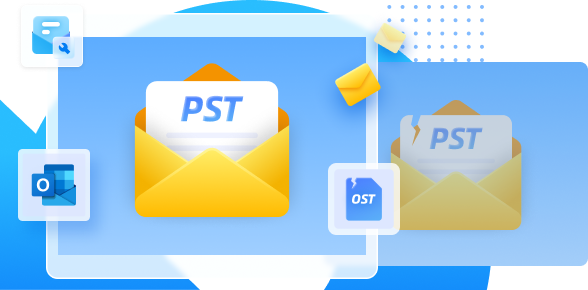Resulta más sencillo acceder al correo electrónico desde cualquier lugar gracias a la integración de Yahoo con otros servicios de correo electrónico como Outlook. Pero lo bueno es que Outlook te permite acceder a Yahoo si lo utilizas con más frecuencia. Sólo tienes que configurar Yahoo Mail para que funcione con Outlook. No obstante, a veces puede surgir el problema de que El correo de Yahoo en Outlook no funciona. Así que, si te enfrentas a este problema, tienes que averiguar por qué ocurre y cómo solucionarlo. Pensándolo bien, he elaborado un artículo que te proporcionará un tutorial completo sobre cómo solucionar este problema.
Así que, ¿estás listo para arreglar este problema conmigo? Entonces, comencemos.
Este artículo ( Haz clic en + para desplegar el contenido)
Parte 1: ¿Por qué Yahoo Mail en Outlook no funciona?
Siempre hay una razón para el problema de Yahoo Mail no funciona con Outlook. Hemos enumerado todas las razones que podrían conducir a un problema con Outlook Yahoo mail no funciona.
- Una conexión de red inestable.
- Uso inadecuado de la configuración del servicio "IMAP o POP" de Yahoo
- El servidor de correo de Yahoo puede estar teniendo problemas.
- Si no has configurado Yahoo correctamente, es posible que experimentes este problema al utilizar Yahoo con Outlook.
- Algunos programas de seguridad bloquean las partes de Yahoo. Esto podría causar este problema.
Parte 2: ¿Cómo arreglar Yahoo Mail en Outlook no funciona?
Ahora que ya sabes por qué te enfrentas al problema de El correo de Yahoo no funciona con Outlook 2021, es hora de discutir algunas correcciones para resolver este problema.
Solución 1: Resolución de problemas mediante técnicas básicas
Es necesario solucionar los problemas básicos antes de inspeccionar los ajustes de configuración. Así pues, comprueba si hay algún problema con tu cuenta de correo de Yahoo iniciando sesión y enviándote un mensaje. La cuenta de Yahoo funciona si el correo se entrega en cinco minutos.
Arreglo 2: Eliminar y volver a agregar la cuenta de Yahoo
Después, si encuentras un problema con Outlook que no funciona con el correo de yahoo, puedes borrar tu cuenta de Yahoo y volver a añadirla. De esta manera, podrás solucionar el problema del correo de Yahoo en Outlook que no funciona.
A continuación se indican los pasos para eliminar tu perfil de correo Yahoo:
Paso 1 Abre Outlook. Ve al menú Archivo. Después, toca Configuración de la cuenta en el menú que aparece.
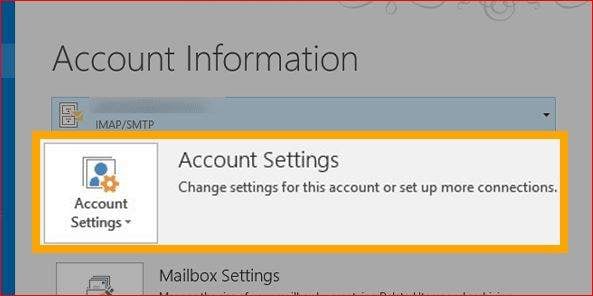
Paso 2 Selecciona a continuación la opción Gestionar perfiles que aparece en la parte inferior del menú.
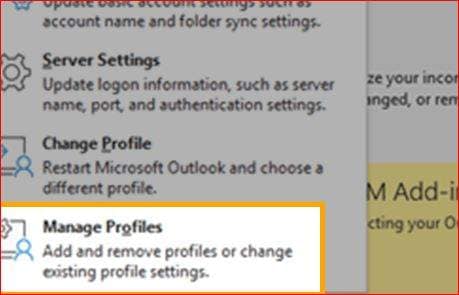
Paso 3 Entonces, elige Mostrar perfiles.
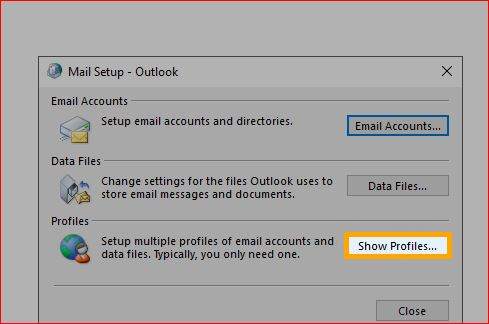
Paso 4 Selecciona ahora tu cuenta de Yahoo. Para quitarlo de la cuenta de Outlook, pulse después "Quitar".
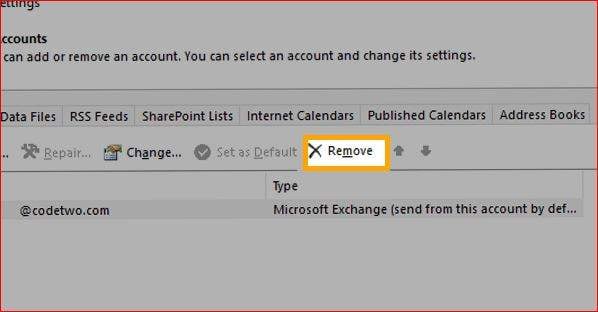
Ya puedes volver a configurar tu cuenta de Yahoo con Outlook.
Solución 3: Revisar los ajustes de configuración
Comprueba los ajustes de configuración si sigues encontrando un problema con el correo de Yahoo que no funciona con Outlook. Esto es debido a que si introduces una configuración IMAP incorrecta, entonces podrías enfrentarte a este problema. Por consiguiente, es importante introducir los parámetros IMAP y SMTP correctos para Yahoo al configurar su cuenta en Outlook.
Para confirmar que has introducido los ajustes IMAP y SMTP correctos, comprueba los que se muestran a continuación:
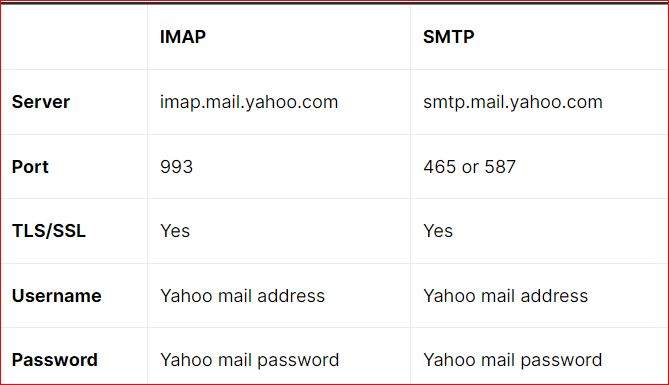
Durante la configuración de tu cuenta de Yahoo para que funcione con cualquier versión de Outlook, debes introducir estos ajustes de correo de Yahoo. Todos los importantes problemas que tienes con Outlook y Yahoo mail se resolverán si haces esto.
Solución 4: Resolver problemas de red
Otro remedio para El correo de Yahoo no funciona con Outlook 2021 es resolver los problemas de red. Prueba a volver a conectarte a la red para comprobar si se ha solucionado el problema. En caso contrario, elimina cualquier obstrucción alrededor del router y el módem antes de reiniciarlos. De todos modos, se aconseja cambiar a "Google DNS" siguiendo las instrucciones que se facilitan a continuación si el problema persiste:
Paso 1 Accede a "Red" en tu dispositivo para cambiar a las DNS de Google. Posteriormente, desde el "Barra de tareas," elige el icono "Centro de redes y uso compartido".
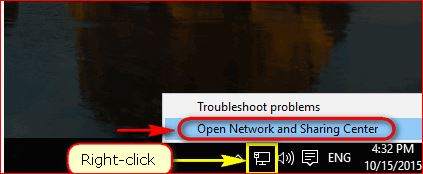
Paso 2 Ve a la ventana "Red". Luego, elige "Cambiar adaptador". Después de esto, haz clic con el botón derecho del ratón en la red que desees.
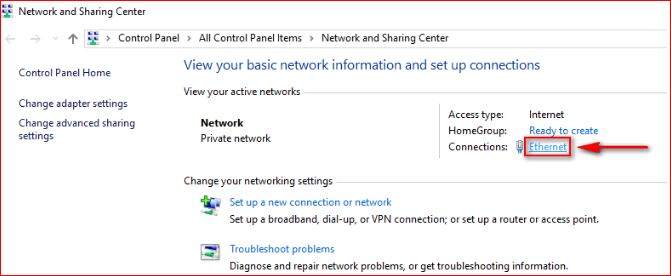
Paso 3 Ahora selecciona "Propiedades."
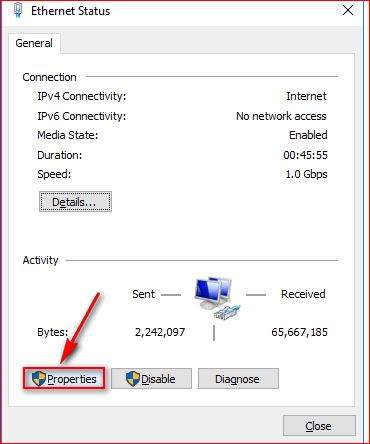
Paso 4 Selecciona " Protocolo de Internet versión 4 (TCP/IPv4)" en este punto. Selecciona "Propiedades" en el menú que aparece a continuación.
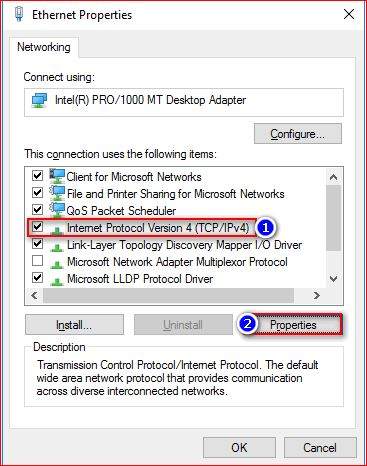
Paso 5 Selecciona la casilla 'Usar las siguientes direcciones de servidor DNS'. Tanto para el servidor DNS "Preferido" como para el servidor "Servidor" DND "alternativo", debe introducir "8.8.8.8".
Luego selecciona "Aceptar" para guardar los cambios.
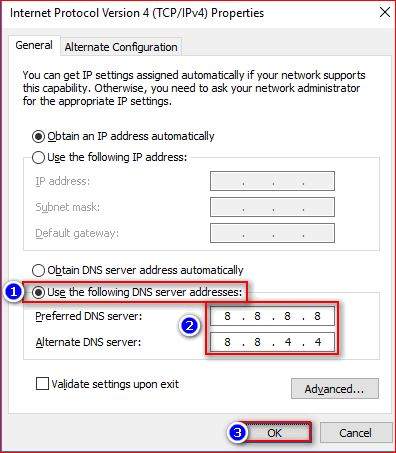
Si haces esto, puede que te deshagas de El correo de Yahoo no funciona con Outlook 365 problema.
Sin embargo, si has probado todas las soluciones anteriores y sigues teniendo problemas, no te rindas; prueba la siguiente solución.
Solución 5: Desactive los programas de seguridad
Entre las aplicaciones de seguridad preinstaladas en Windows se encuentran los programas de seguridad como los cortafuegos. Aunque estos programas de seguridad son útiles, si interfieren con la configuración del correo de Yahoo en Outlook, deberá desactivarlos temporalmente.
Para inhabilitar los Programas de Seguridad, sigue los pasos que se indican a continuación:
Paso 1 Si deseas acceder a la Configuración de Windows, pulsa Windows+I.
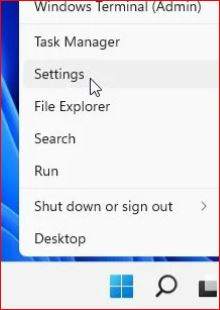
Paso 2 Selecciona Seguridad de Windows del menú Privacidad y seguridad.
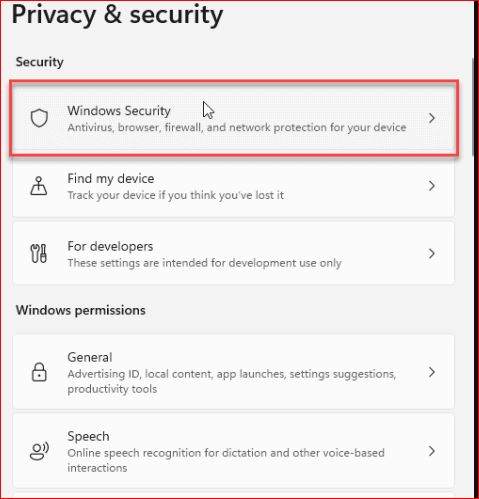
Paso 3 Después, elige Protección contra virus y amenazas en el menú Privacidad y seguridad.
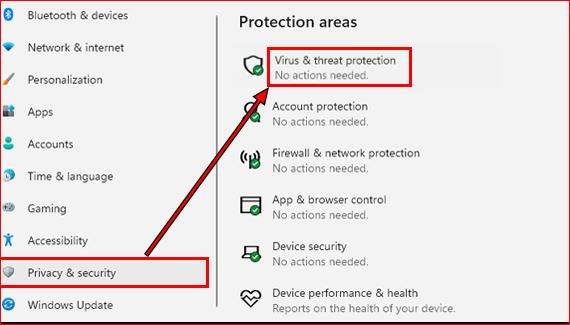
Paso 4 Haz clic en Administrar configuración en la ventana de la derecha "Configuración de la protección frente a virus y amenazas".
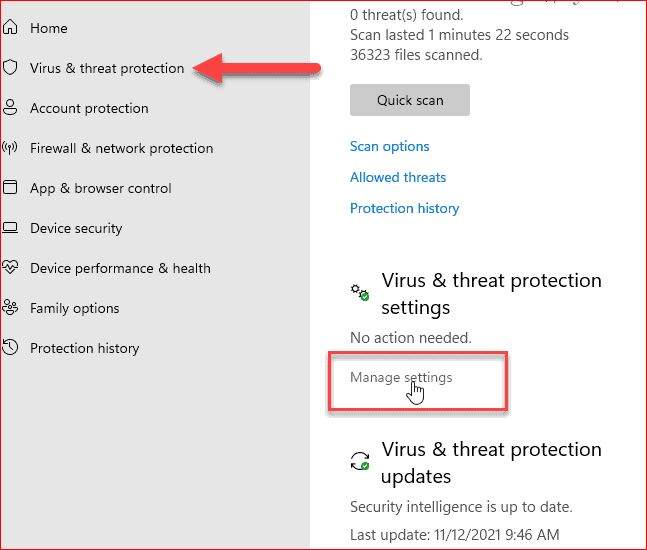
Paso 5 Quita la marca de verificación junto a "Protección en tiempo real si está desactivada, dejando tu dispositivo vulnerable."
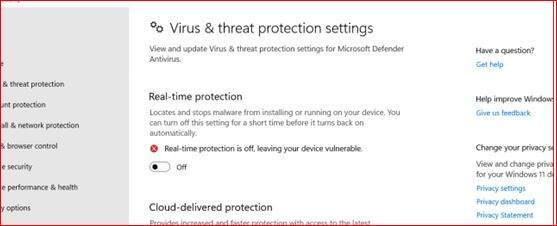
Solución 6: Ejecutar Outlook en modo seguro
Es posible que los complementos sean la raíz de varios problemas de Outlook. Los complementos de Yahoo y Outlook pueden ser restrictivos. Así que se aconseja ejecutar Outlook en modo seguro porque al hacerlo se desactivarán todos los complementos y se detendrán las posibles interrupciones que puedan causar. Así que los pasos que puede utilizar para solucionar rápidamente el correo de Yahoo no funciona con Outlook problema se enumeran a continuación.
Paso 1 Si deseas acceder al cuadro de diálogo Ejecutar, pulsa Windows+R.

Paso 2 Luego, introduce 'Outlook/SafeMOde.exe.
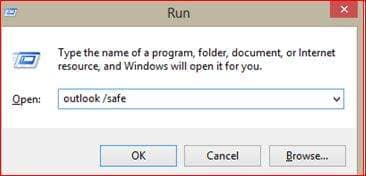
Paso 3 Pulsa el botón Intro. Ahora se abrirá Outlook en modo seguro.
Bonificación: Utiliza una herramienta profesional de reparación de correo electrónico
Para solucionar el problema de El correo de Yahoo en Outlook no funciona, utiliza las soluciones manuales indicadas anteriormente. Pero, ¿qué ocurre si tus archivos PST están dañados y no puedes abrirlos? Para ti tengo la herramienta más rápida y automatizada para los archivos PST dañados. Como solución, utiliza una herramienta de reparación de correo electrónico de confianza.
Seguramente encontrarás varias herramientas de reparación de correo electrónico en Internet, pero en mi opinión, Wondershare Repairit for Email es la única opción. Con esta herramienta todo en uno podrás restaurar correos eliminados o reparar correos dañados.
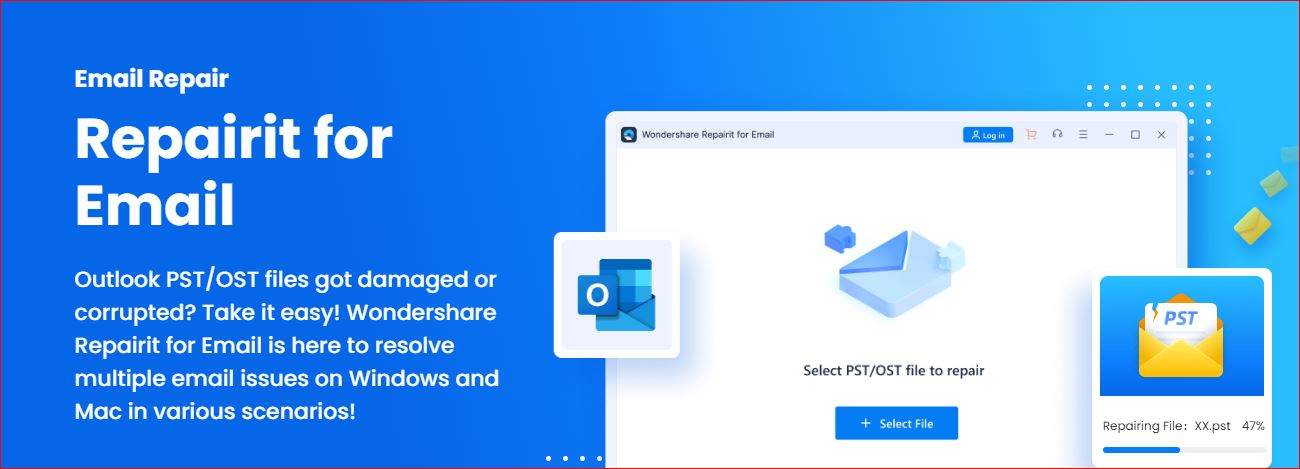
¿Aún no está seguro? Descubre las características de Wondershare repairit for Email desplazándote hacia abajo.
- No está limitado por restricciones de tamaño al añadir lotes de correos inaccesibles.
- Es posible ver los mensajes reparados antes de guardarlos.
- Admite los sistemas operativos Windows y Mac.
- Basta con unos pocos clics para reparar archivos OST dañados en Outlook, además de archivos PST dañados.
Echemos ahora un vistazo a cómo puede utilizar esta herramienta para reparar sus archivos PST corruptos.
Cómo reparar archivos PST de Outlook dañados
Hay que seguir tres sencillos pasos. Pero para ello, debes descargar Wondershare Repairit en tu PC e instalarlo allí.
Paso 1 Incluir archivos PST dañados
Inicia Repairit for Email. Después de esto, elige "Seleccionar archivos" y añade los archivos PST corruptos.

Una vez que hayas elegido los archivos necesarios de la ubicación deseada, haz clic en "Reparar." Se puede introducir una sola dirección de correo electrónico o una lista de direcciones.

Paso 2 Iniciar la reparación del correo electrónico
Todos los correos corruptos añadidos serán reparados automáticamente por Repairit for email.

Paso 3 Previsualizar y guardar
Una vez finalizado el proceso de reparación, podrás acceder a todos los correos electrónicos reparados en el panel izquierdo. Haz doble clic en un archivo de correo electrónico para ver una vista previa de su contenido. A continuación, decide dónde quieres guardarlo.

De este modo, es posible utilizar esta herramienta para reparar archivos PST dañados.
Conclusión
Por último, este artículo contiene un tutorial completo sobre cómo resolver problemas con el correo de Yahoo en Outlook. Todas las soluciones se explican detalladamente para que se entiendan los pasos necesarios. También se recomienda una herramienta profesional de reparación de correo electrónico, Wondershare Repairit for Email, para reparar archivos PST dañados. Si dispones de estas soluciones, podrás solucionar fácilmente cualquier problema que surja con el correo de Yahoo en Outlook, garantizando una experiencia perfecta con tu comunicación por correo electrónico.